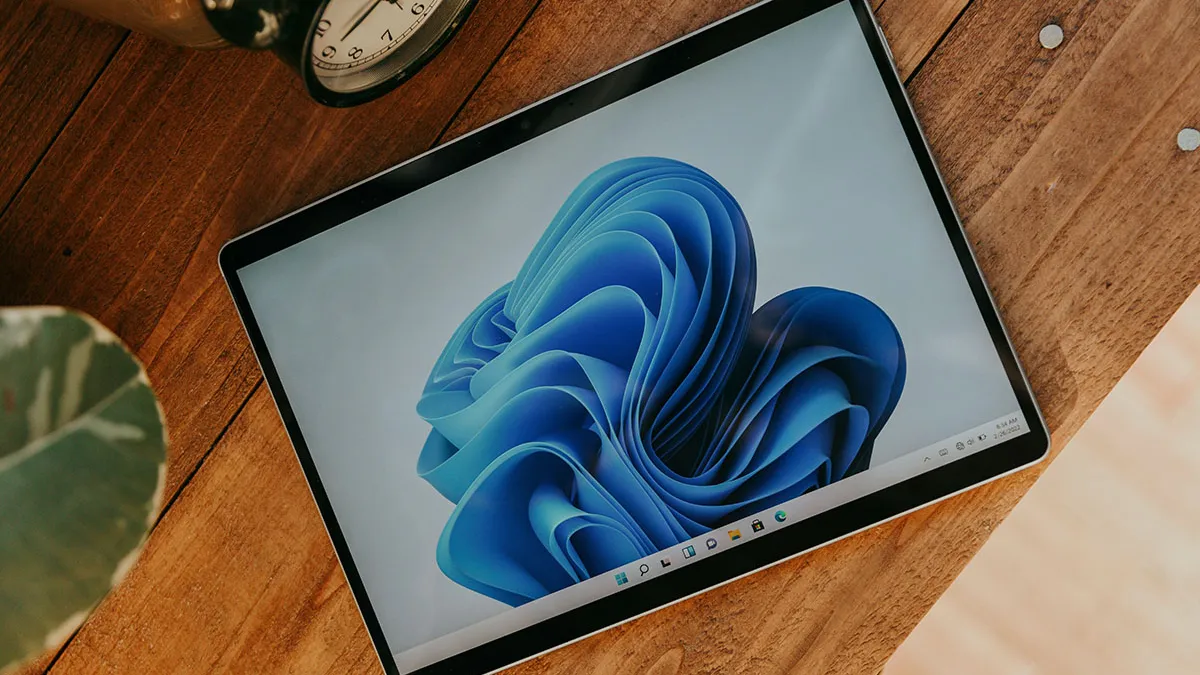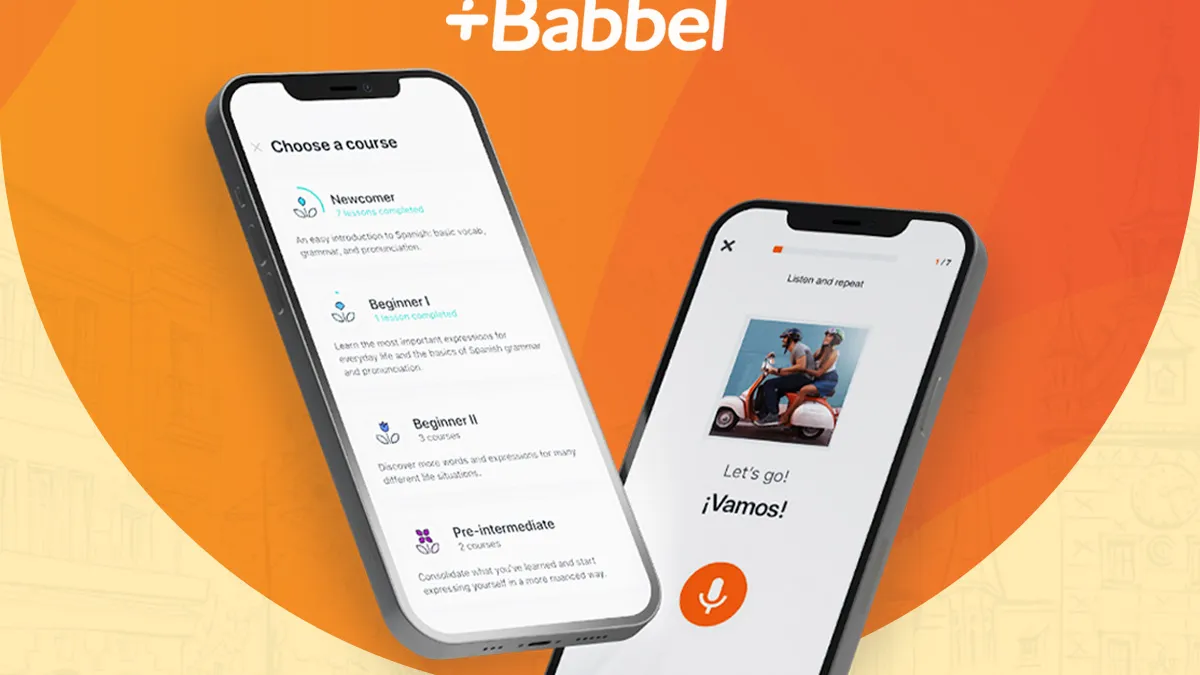Atualizações do Windows Como Controlar seu Cronograma de Atualizações 💪
Previna Surpresas Desagradáveis de Atualização Você Pode Controlar as Atualizações do Windows de Acordo com sua Agenda. Veja Como.
Reconquiste o controle dos irritantes Windows Updates em apenas 3 simples passos!

Cansado de lidar com os irritantes updates do Windows que sempre parecem surgir no pior momento possível? Não se preocupe, você não está sozinho. Os updates podem ser frustrantes, demorados e disruptivos para seu fluxo de trabalho. Mas não tema, caros leitores, pois estou aqui para guiá-los pelo mundo selvagem dos updates do Windows e ajudá-los a tomar controle de sua agenda de updates. 📅
O Problema com os Windows Updates 😩
Vamos encarar, os updates do Windows têm má reputação. Muitos usuários reclamam sobre o número excessivo de updates, seus longos tempos de instalação e as falhas ocasionais que geram ainda mais problemas. Parece que os updates sempre chegam nos momentos mais inconvenientes, disruptando seu trabalho ou forçando você a reiniciar seu PC quando menos espera. É como aquele(a) amigo(a) que sempre aparece sem ser convidado(a) justo quando você está prestes a maratonar sua série favorita. Não legal, Windows. Não legal. 😒
Ignorar a Agenda da Microsoft e Assumir o Controle 💪
Mas não tema, meus amigos, pois tenho alguns truques na manga para ajudá-los a driblar esses updates insistentes e retomar o controle de sua agenda de updates. Aqui estão três coisas que você pode fazer para colocar esses updates em seu lugar:
1. Pausar Updates por Cinco Semanas ⏸️
Acesse Configurações > Atualização e Segurança do Windows e escolha Pausar por 5 semanas no menu Pausar Atualizações. Este truque inteligente garante que o Windows não baixará ou instalará quaisquer updates sem sua permissão. É como apertar o botão soneca nessas notificações de update, dando-lhe algum tempo para respirar. 🛌
2. Escolha Seu Dia Preferido para Atualizações 📆
Vamos dizer que você deseja ser um evitador de updates esperto e esperar algumas semanas após a Terça-Feira de Atualização (a segunda terça-feira de cada mês) para testar esses updates na prática antes de instalá-los. Jogada inteligente! Então, marque sua agenda para a quarta terça-feira do mês, é quando você fará toda sua mágica de update. 🧙♂️
- 🎬 Winxvideo AI O Kit Revolucionário de Edição de Vídeo! 🖥️
- Desbloqueie seu Potencial de Produtividade com o Rizen Premium Uma ...
- Diga adeus ao software caro Adquira o Microsoft Office Pro Plus 201...
3. Criar um Lembrete Mensal de Atualização 📅
Agora, é aqui que as coisas ficam realmente emocionantes. Configure um evento mensal recorrente, como um encontro quente com seu PC, para a quarta terça-feira de cada mês em seu aplicativo de calendário favorito. Quando esse dia chegar, você receberá um lembrete útil para verificar quaisquer problemas conhecidos com os últimos updates. Dê uma olhada rápida, encontre um horário conveniente (ou no máximo um dia ou dois depois) para realizar as tarefas de manutenção do mês. Vá para Configurações > Atualização e Segurança do Windows, clique em Resumir atualizações e deixe os updates fluírem. Reinicie seu PC, certifique-se de que não há mais updates escondidos e aperte aquele confiável botão Pausar updates por 5 semanas para iniciar o cronômetro novamente. ✨
Dica profissional: Se você estiver usando uma edição Windows Pro e estiver se sentindo extra aventureiro, você pode ajustar algumas configurações de Política de Grupo para adiar automaticamente esses updates de qualidade mensais. Mas honestamente, o lembrete mensal é tudo o que você realmente precisa para manter tudo sob controle. 😉
P&R: Respondendo às Suas Perguntas Queimando 🔥🔥
P: Posso desativar completamente os updates do Windows?
R: Embora não seja possível desativar os updates do Windows completamente, os métodos que mencionei anteriormente permitem que você controle quando e como os updates são instalados. Pausar updates e definir sua própria agenda de updates lhe dá o poder de escolher quando seu PC deverá baixar e instalar esses updates.
P: Adiar os updates tornará meu PC menos seguro?
R: É uma preocupação válida, mas não se preocupe. Quando você pausa os updates e escolhe manualmente quando instalá-los, você não compromete a segurança de seu PC. Desde que você acompanhe sua agenda de updates e instale regularmente os updates dentro de um prazo razoável, seu PC permanecerá protegido.
Q: E se eu esquecer de instalar as atualizações após o lembrete?
A: O Windows está com você! Se você esquecer e esperar mais do que cinco semanas, o Windows Update vai te lembrar e instalar todas as atualizações disponíveis para manter seu PC seguro. Então, mesmo que você acidentalmente adie suas atualizações várias vezes, ainda estará protegido. 😉
Abrace o Poder do Controle e Compartilhe sua Sabedoria! 🚀
Agora que você conhece os segredos para tomar o controle de suas atualizações do Windows, é hora de colocar esse conhecimento em prática. Ajuste suas configurações, defina lembretes mensais e nunca mais seja pego de surpresa por uma atualização indevida. Compartilhe este artigo com seus colegas usuários do Windows para que eles também possam recuperar sua liberdade de atualização! Vamos espalhar a alegria das atualizações sem complicações para o mundo. 🌍✨
Referências:
- Windows 11: Six things to do right away after finishing setup
- The best Windows laptop you can buy: Dell, Samsung, Lenovo, and more
- BG3 Patch 6 arrives: What’s in this giant 20,000-word patch notes?
- 11 Windows touchpad tricks to help you work faster and smarter
Tem mais alguma pergunta urgente ou truque legal para compartilhar? Deixe nos comentários abaixo! 😄👇
Não se esqueça de curtir e compartilhar este artigo com seus amigos nas redes sociais. Juntos, podemos conquistar essas chatas atualizações do Windows! 🎉🚀